バックアップファイルの保存場所にメディアを準備して続行する方法
手順
- 「指定されたドライブが見つかりません。」のメッセージを[OK]ボタンをクリックして閉じます。
- バックアップファイルを保存するメディア(USBメモリなど)をセットします。
- [次年度作成]ダイアログに戻るので、[変更]ボタンをクリックします。
- 表示されたダイアログで、「リムーバブルディスク」などバックアップファイルを保存するメディアを開きます。
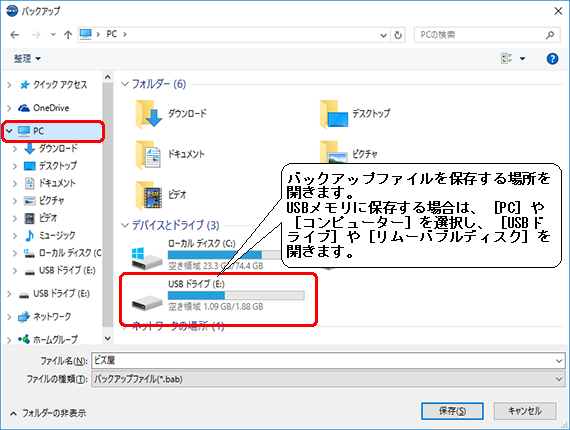
- [保存]ボタンをクリックし、[次年度作成]ダイアログに戻ります。
- [OK]ボタンをクリックすると、指定したメディアにバックアップファイルが保存されます。
バックアップファイルの保存場所を変更して続行する方法
手順
- 「指定されたドライブが見つかりません。」のメッセージを[OK]ボタンをクリックして閉じます。
- [次年度作成]ダイアログに戻るので、[変更]ボタンをクリックします。
注意
[場所が利用できません]タイトルのメッセージボックスが表示される場合は、[OK]ボタンをクリックして、メッセージを閉じてください。